PostgreSQL — это реляционная СУБД с открытым кодом и свободным распространением. База данных Postgre базируется на стандартном языке запросов SQL, а точнее, на его расширении — процедурном языке PL/pgSQL. PostgreSQL работает в системах Unix (FreeBSD и Linux: дистрибутивах Ubuntu, Debian, CentOS) и Windows.

В статье мы рассмотрим, как установить PostgreSQL на Ubuntu и выполнить настройку, а также как запустить PostgreSQL-сервер и использовать его с фреймворком Django.
PostgreSQL: установка и настройка на Ubuntu
Для установки PostgreSQL (install Ubuntu):
-
1
Обновите список пакетов:
sudo apt update -
2
Установите пакеты Postgres и contrib:
sudo apt install postgresql postgresql-contrib
Готово, вы установили PostgreSQL.
Чтобы узнать версию PostgreSQL, введите команду:
postgres -VPostgreSQL: как запустить сервер
Настройка сервера и работа с ним происходит в консоли с помощью утилиты psql. При установке PostgreSQL автоматически создаётся суперпользователь postgres. Чтобы открыть консоль, введите команду:
sudo -u postgres psqlГде postgres — имя суперпользователя. Ниже мы покажем, как создать другого пользователя.
Работа с PostgreSQL
После того как произведён запуск PostgreSQL из командной строки Linux, вы можете работать с базами данных. Рассмотрим основные запросы PostgreSQL для начинающих. Обратите внимание, что после каждого запроса должна стоять точка с запятой.
- Как создать базу данных:
CREATE DATABASE имя_БД;- Как создать пользователя:
CREATE USER имя_пользователя;- Как установить пароль для пользователя при создании:
CREATE USER имя_пользователя WITH LOGIN PASSWORD 'пароль';- Как создать таблицу:
CREATE TABLE имя_таблицы (
address varchar(80),
user_id int,
order real,
date date
);Где:
- address, user_id, order, date — имена столбцов,
- varchar, int, real, date — типы данных, хранящихся в этих столбцах.
Готово. Конфигурация не настроена для рабочей нагрузки по умолчанию, поэтому в будущем вам потребуется для PostgreSQL настройка производительности.
Как подключить PostgreSQL к Django
Django — это фреймворк, который используется для создания приложений на языке программирования Python. По умолчанию в Django используется база данных SQLite. В этом руководстве мы покажем, как создать и настроить PostgreSQL для использования с Django.
По умолчанию в Django используется база данных SQLite. В этом руководстве мы покажем, как создать и настроить в Django PostgreSQL.
- 1
-
2
Поочередно выполните команды:
sudo apt update sudo apt upgrade -
3
Добавьте пакеты веб-сервера Nginx, PostgreSQL, Python — установка начнётся автоматически:
sudo apt install postgresql postgresql-contrib python3-pip python3-dev libpq-dev nginx -
4
Подключитесь к PostgreSQL:
sudo postgres psql -
5
Создайте базу данных для проекта на Django:
CREATE DATABASE djangoproject;Вместо djangoproject укажите имя проекта.
-
6
Создайте пользователя этой базы данных и укажите пароль:
CREATE USER djangouser WITH PASSWORD 'password';Где:
djangouser — имя пользователя,
password — пароль.
-
7
Задайте кодировку стандарта UTF-8:
ALTER ROLE djangouser SET client_encoding TO 'utf8'; -
8
Задайте схему изоляцию транзакции:
ALTER ROLE djangouser SET default_transaction_isolation TO 'read committed'; -
9
Установите стандарт времени UTC:
ALTER ROLE djangouser SET timezone TO 'UTC'; -
10
Разрешите пользователю доступ для управления базой данных:
GRANT ALL PRIVILEGES ON DATABASE djangoproject TO djangouser; -
11
Закройте консоль PostgreSQL:
\q -
12
Обновите pip:
sudo -H pip install --upgrade pip -
13
Установите virtualenv:
sudo -H pip install virtualenv -
14
Создайте директорию для файлов проекта:
mkdir ~/djangoprojectdirectoryВместо djangoproject укажите имя директории для файлов проекта.
-
15
Перейдите в созданную директорию:
cd ~/djangoprojectdirectory -
16
Создайте виртуальное окружение:
virtualenv djangoprojectenvВместо djangoprojectenv укажите имя виртуального окружения.
-
17
Активируйте виртуальное окружение:
source djangoprojectenv/bin/activate -
18
Установите Django, gunicorn и psycopg:
pip install django gunicorn psycopg2-binary -
19
Создайте проект Django:
django-admin startproject djangoproject ~/djangoprojectdirectory -
20
Откройте текстовый файл с настройками проекта:
nano ~/djangoprojectdirectory/djangoproject/settings.py -
21
Внесите изменения в файл. Найдите следующие строки и поставьте нужные параметры или добавьте строки, если они отсутствуют:
import os from pathlib import PathALLOWED_HOSTS = ['123.123.123.123', 'localhost']Вместо 123.123.123.123 — IP-адрес вашего сервера. IP-адрес сервера высылается на контактный email при подключении. Также вы можете увидеть его в панели управления услугой «Облачные серверы».
DATABASES = { 'default': { 'ENGINE': 'django.db.backends.postgresql_psycopg2', 'NAME': 'djangoproject', 'USER': 'djangouser', 'PASSWORD': 'password', 'HOST': 'localhost', 'PORT': '', } }Где:
djangoproject — имя директории для файлов проекта,
djangouser — имя пользователя,
password — пароль.
STATIC_URL = '/static/' STATIC_ROOT = os.path.join(BASE_DIR, 'static/') -
22
Сохраните и закройте файл. Нажмите сочетание клавиш Ctrl+X, а затем Y.
-
23
Перейдите в директорию с проектом:
cd ~/djangoprojectdirectory -
24
Перенесите исходную схему базы данных в базу данных PostgreSQL:
python manage.py makemigrations python manage.py migrate -
25
Создайте административного пользователя для проекта:
python manage.py createsuperuser -
26
Откройте порт 8000:
sudo ufw allow 8000 -
27
Протестируйте проект. Запустите сервер Django:
python manage.py runserver 0.0.0.0:8000 -
28
Откройте любой веб-браузер. Перейдите по IP-адресу с указанием порта 8000:
xn--ip--8cdug0fjНапример:
http://123.123.123.123:8000Должна появиться стартовая страница Django:
Стартовая страница Django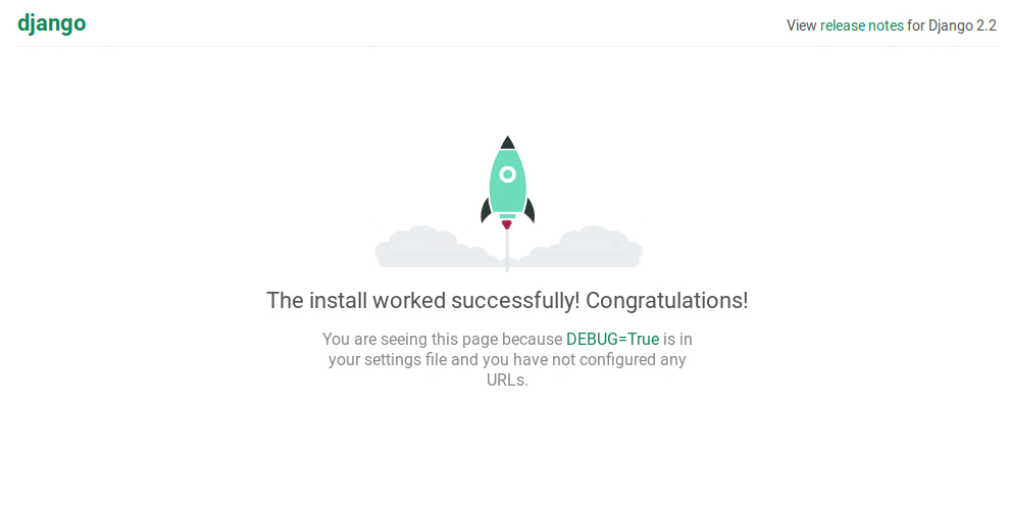
Готово, PostgreSQL установлена и настроена в качестве базы данных для проекта Django.
Docker PostgreSQL: создание базы данных
Инструмент Docker позволит применить все возможности данной СУБД в рамках локальной разработки, а также устранить связанные с ней проблемы. Развернуть контейнер с PostgreSQL удобнее всего с помощью файла со структурой yml.
Перед тем как приступить к настройке PostgreSQL, установите и настройте Docker. В этом вам помогут инструкции Как установить Docker на Ubuntu, на Debian или на CentOS. Если приложение уже настроено, следуйте инструкции ниже:
-
1
Установите Docker Compose.
-
2
Создайте новый проект.
-
3
Сохраните в файл docker-compose.yml следующий код:
version: '3.1' volumes: pg_project: 'project' services: pg_db: image: postgres restart: always environment: - POSTGRES_PASSWORD=secret - POSTGRES_USER=postgres - POSTGRES_DB=stage volumes: - pg_project:/var/lib/postgresql/data ports: - ${POSTGRES_PORT:-5432}:5432Где вместо:
- version: '3.1' — укажите вашу версию,
- pg_project: 'project' — имя проекта,
- POSTGRES_PASSWORD=secret — пароль пользователя,
- POSTGRES_USER=postgres — имя пользователя,
- POSTGRES_DB=stage — имя базы данных.
-
4
Затем выполните команду:
docker-compose up -d
Готово. Чтобы начать работу с базой данных, перейдите по IP-адресу 127.0.0.1:5432. Для подключения к базе данных используйте терминал или программу pgAdmin.
Итак, в этой статье мы дали вводную по работе с PostgreSQL для чайников. С помощью инструкций вы сможете начать работу с Postgre.
Помогла ли вам статья?
Спасибо за оценку. Рады помочь 😊